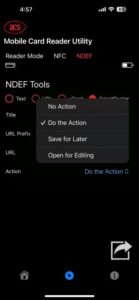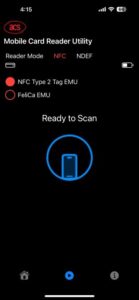Pengenalan Bluetooth Aman ACR1555U-A1® Pembaca NFC
Utilitas Pembaca Kartu Seluler ACS adalah aplikasi yang menunjukkan penggunaan Kontrol Akses untuk ACS
Bahasa Indonesia: Bluetooth® Pembaca NFC. Untuk mengakses fitur aplikasi secara penuh, hubungkan perangkat Bluetooth ACS® Pembaca NFC dan penggunaan dengan kartu pintar. Pembaca kartu pintar yang didukung adalah ACR1555U-A1 Bluetooth Aman® Pembaca NFC, jenis kartu pintar yang didukung adalah ACOS3.
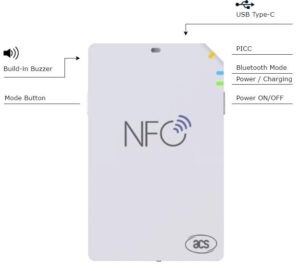
Untuk iOS dan Android Pembaca NFC
- Unduh aplikasi ACS Mobile Card Reader Utility dari App Store, atau dengan mengklik tautan berikut di bawah ini: iOS http:// Android http://
2. Nyalakan mode Bluetooth pada perangkat Anda agar dapat ditemukan.
2.1 Untuk ACR1555U-A1, Tekan dan tahan Tombol Daya selama 3 detik untuk menghidupkan perangkat dalam mode penemuan Bluetooth (pengaturan default).
2.2 Agar ACR1555U-A1 dihidupkan dalam mode USB (Tersambung dengan port USB), Tekan dan tahan tombol mode selama 3 Detik untuk masuk ke mode penemuan Bluetooth.
2.3 Periksa LED mode Bluetooth (Warna Biru); jika berkedip, maka Bluetooth tersedia untuk koneksi.
2.4 Buka Utilitas Pembaca Kartu Seluler ACS aplikasi dan ketuk tombol untuk mencari perangkat ACR1555U-A1 Anda.
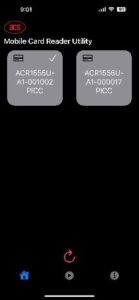
2.5 Setelah Anda melihat kotak ACR1555A-U1 muncul di layar. Kemudian Anda dapat mengetuk kotak tersebut untuk menghubungkan perangkat yang Anda temukan. Saat Anda melihat tanda centang di sudut kanan, berarti perangkat Anda telah terhubung.
2.6 Sekarang Anda dapat mengetuk tombol untuk operasi pembacaan kartu atau untuk memeriksa informasi perangkat termasuk Nama Perangkat Versi Firmware dan Tingkat Baterai.
2.7 Menu pengoperasian pembaca kartu menyediakan 3 tab fungsi: Mode Pembaca, NFC, dan NDEF. Mode Pembaca memungkinkan Anda mengonfigurasi perangkat sebagai pembaca kartu, penulis kartu, atau pembaca kartu HID (emulasi Keyboard).
2.7.1 Pembaca Kartu: Cukup tunjukkan kartu ACOS3 Anda ke pembaca kartu untuk membaca informasi kartu. Atau, Anda dapat melanjutkan ke langkah berikutnya untuk mode Penulis Kartu guna membuat kartu identitas Anda sendiri.
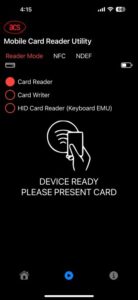
2.7.2 Penulis Kartu: Silakan pilih Card Writer dan letakkan kartu ACOS3 kosong di atas pembaca kartu ACR1555U. Anda dapat mengisi informasi kartu yang diinginkan di bawah ini. Setelah itu, klik tombol “Create Card” untuk menyimpan informasi. Setelah Anda melihat pesan berhasil, berarti kartu telah dibuat. Sekarang, Anda dapat kembali ke Pembaca Kartu pengaturan untuk membaca kartu yang baru Anda buat.
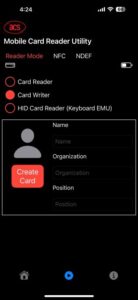
2.7.3 Pembaca Kartu HID (Emulasi Keyboard): Mode emulasi Pembaca Kartu HID memungkinkan Anda menyetel perangkat pembaca kartu agar berfungsi sebagai Papan Ketik HID Bluetooth. Setelah menyetelnya ke mode HID, Anda perlu menyalakan ulang perangkat untuk mengaktifkan mode HID. Ini mengharuskan pemutusan sambungan pembaca dan kemudian menyambungkan kembali koneksi Bluetooth dalam sistem telepon seluler. Setelah berhasil memasangkan pembaca, Anda dapat membuka aplikasi notepad apa pun. Cukup ketuk kartu Anda pada pembaca kartu ACR1555U untuk membaca UID. Hasilnya akan secara otomatis dimasukkan ke dalam aplikasi notepad seolah-olah diketik oleh papan ketik.
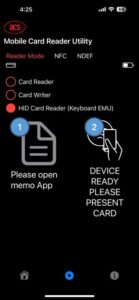
2.8 Menu NDEF (NFC Data Exchange Format) menyediakan 4 jenis pengaturan termasuk
Teks, Alamat URL-nya, Kartu v Dan Poster Pintar
2.8.1 Teks: Anda dapat menulis pesan singkat ke pembaca kartu ACR1555 untuk emulasi NFC. Pesan akan muncul sebagai pemberitahuan saat dibaca oleh ponsel. (Ukuran memori: XXX byte)
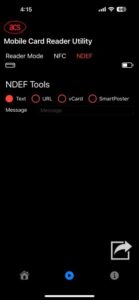
2.8.2 URL: Anda dapat menulis tautan web ke pembaca kartu ACR1555 untuk emulasi NFC. Tautan web akan muncul sebagai pemberitahuan saat dibaca oleh ponsel.
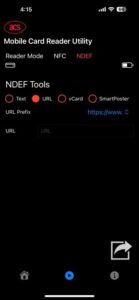
2.8.3 vCard: Anda dapat menulis informasi kontak ke pembaca Kartu ACR1555 untuk emulasi NFC. vCard akan muncul sebagai pemberitahuan saat dibaca oleh ponsel.
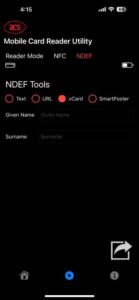
2.8.4 Smart Poster: Anda dapat menulis tautan web ke pembaca Kartu ACR1555 untuk emulasi NFC. Tautan web akan muncul sebagai pemberitahuan saat dibaca oleh ponsel.
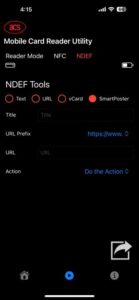
2.9 Itu Bahasa Indonesia: NFC menu menyediakan 2 pilihan jenis kartu untuk Emulasi I. Tag NFC Tipe 2 dan Emulasi Felica,Harap perhatikan bahwa Anda perlu memilih jenis Emulasi Kartu untuk mengaktifkan emulasi.